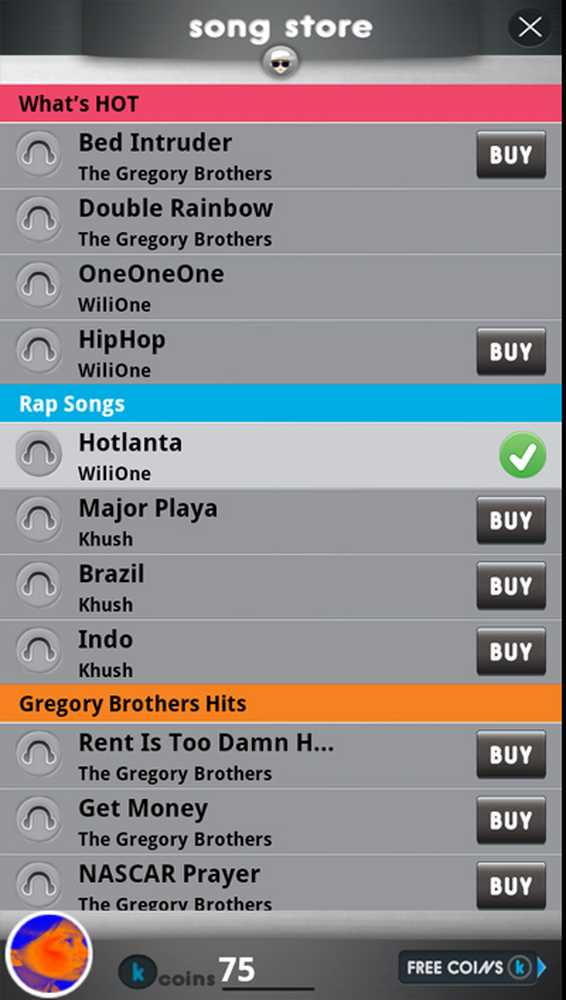Convierta el Administrador de tareas de Windows 10 en un widget usando la Vista de resumen

Hemos visto cómo podemos usar el modo de huella pequeña en el Administrador de tareas de Windows para ocultar la barra de menús y las pestañas y usarlo como un gadget. En este post, veremos cómo utilizar el Vista de resumen en el Administrador de tareas de Windows 10 para convertirlo en una pequeña Widget, que puede mostrar en su Windows 10 o Windows 8 Escritorio para mostrar CPU, memoria, disco, Ethernet, utilización de Bluetooth.
Vista de resumen del Administrador de tareas de Windows
Para hacer esto, haga clic derecho en la barra de tareas de Windows y seleccione Administrador de tareas Para abrirlo. Abierto Actuación lengüeta.

A continuación, haga clic con el botón derecho en cualquier parte del lado izquierdo, donde se mencionan los detalles de CPU, Memoria, Disco, Ethernet, Bluetooth, Wi-Fi y seleccione Vista de resumen. También puede seleccionar Ocultar gráficas. El Administrador de tareas se convierte en un pequeño widget como cuadro que puede mostrar en su escritorio,
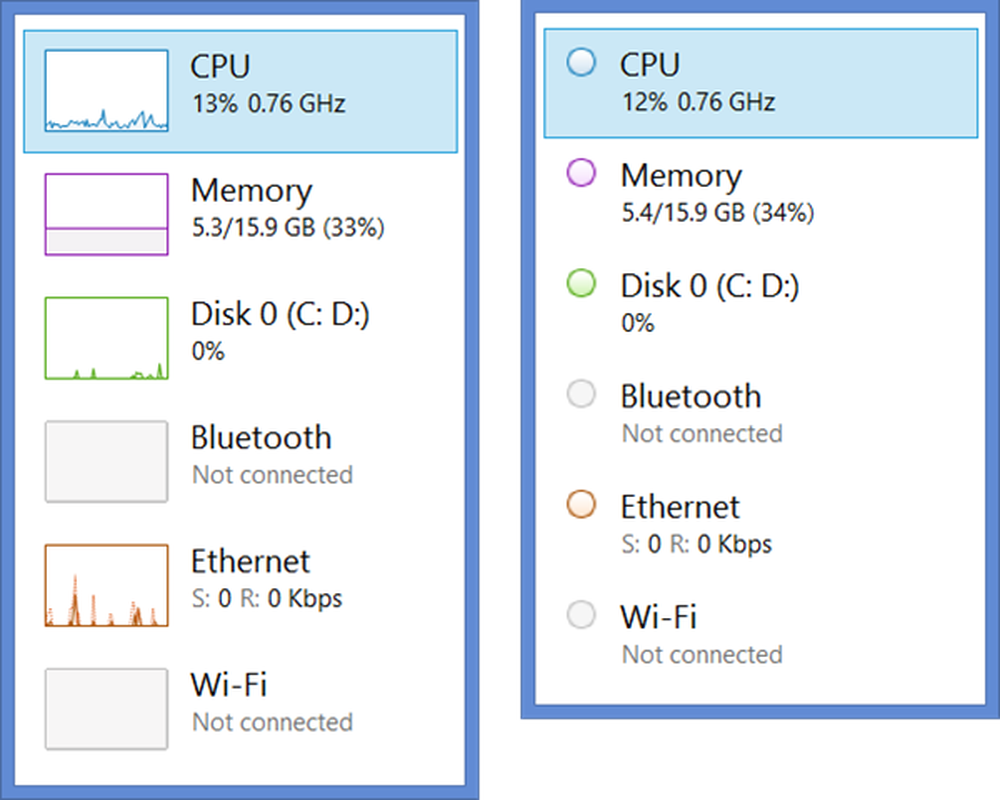
Si desea mostrar los widgets para una función específica, puede hacerlo también. Digamos que quiere mostrar la utilización de la CPU. En ese caso, seleccione UPC. A continuación, haga clic derecho en el lado derecho del Administrador de tareas. Puedes elegir Cambiar grafica a y cualquiera Utilización general o Procesadores logicos.
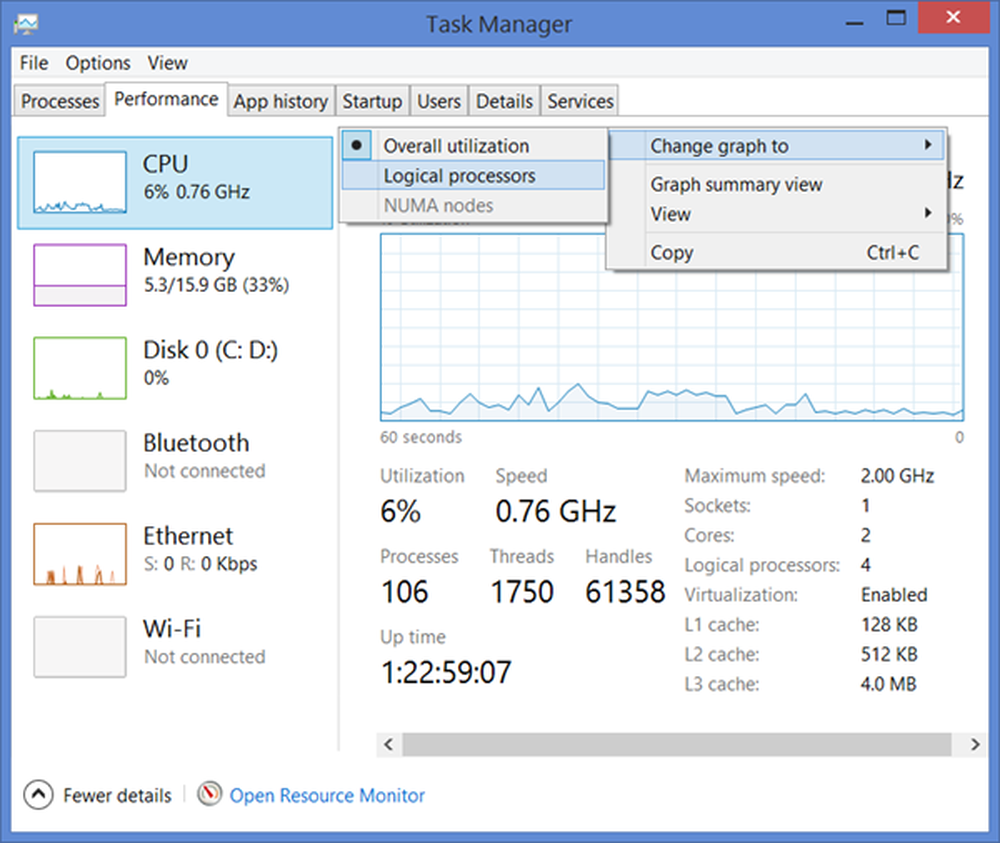
En consecuencia, el Administrador de tareas se convertirá en un pequeño widget, mostrando la utilización de ese recurso, en este caso, la CPU.

Seleccionar Resumen de la gráfica, Y esto es lo que pasa con el disco..

Para mostrar una vista de Utilización de la memoria, nuevamente haga clic derecho en el lado derecho.

Seleccionar Ver y entonces Memoria. Te dará la siguiente pantalla..

Estas vistas de resumen del Administrador de tareas de Windows 10/8 son útiles si necesita mantener una vigilancia constante de cualquiera de sus usos de recursos, para la solución de problemas u otro propósito.
Para volver al Administrador de tareas predeterminado, simplemente haga doble clic en cualquier lugar del espacio en blanco del widget.
Espero que les haya gustado esta publicación..